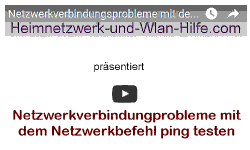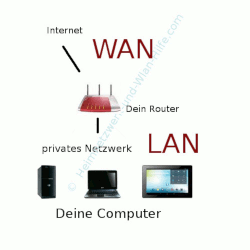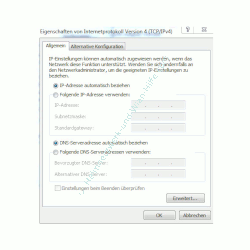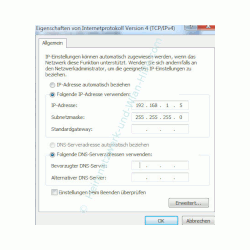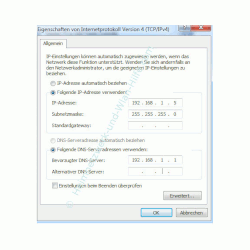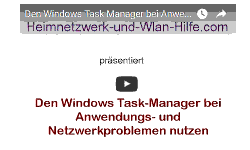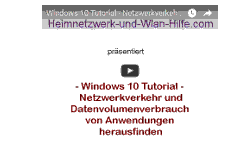Hier kannst du
auf heimnetzwerk-und-wlan-hilfe.com
nach Inhalten suchen!
auf heimnetzwerk-und-wlan-hilfe.com
nach Inhalten suchen!
- Home
- Ein Heimnetzwerk aufbauen
- Netzwerkgrundlagen über LAN und WAN
Netzwerkgrundlagen über das LAN und WAN
LAN und WAN
|
LAN und WAN: Zwei wichtige Netzwerke, die zu unterscheiden sind
Es gibt zwei wichtige Netzwerke, deren Unterschied du kennen musst, um den Umgang mit IP-Adressen zu verstehen.
Das sind zum einen das LAN (Local Area Network) und das WAN (Wide Area Network).
Für ein besseres Verständnis schaust du dir am besten einfach mal die Grafik an und dann die nachfolgenden Erläuterungen!
Das LAN ist das Netzwerk, das du zuhause als privates Netzwerk betreibst, also dein Heimnetzwerk.
Das WAN ist das Netzwerk, das sich außerhalb eines privaten Netzwerks befindet. Also das Netzwerk auf der anderen Seite deines Routers.
Für viele von uns ist es einfach das Internet.
Hier erhältst du von deinem Provider eine IP-Adresse zugewiesen, mit der du dich im Internet bewegen kannst.
Ohne diese IP-Adresse kannst du nicht an der Kommunikation zu anderen Computern und Servern außerhalb eines privaten Netzwerkes teilnehmen.
Deshalb ist das Wissen über die richtige Konfiguration von IP-Adressen unglaublich wichtig.
Hier findest du ein paar Links mit Erläuterungen und Beispielen rund um das Thema IP-Adressen!
IP-Adresse im Heimnetzwerk einrichten
Der Aufbau einer IP-Adresse
Feste IP-Adressen vergeben
Du hast keinen Einfluss darauf, welche IP-Adresse dir dein Provider zur Verfügung stellt.
Es ist auf alle Fälle eine IP-Adresse, die aus dem Pool des Providers stammt.
So ist anhand dieser öffentlichen IP-Adresse auch immer erkennbar, woher du kommst.
Dein Router erhält also eine IP-Adresse von deinem Provider, damit du dich im Internet bewegen kannst.
Wenn dir dein Provider keine IP-Adresse zur Verfügung stellen würde, dann hättest du auch keinen funktionierenden Onlinezugang.
Router haben nun die Eigenschaft, dass sie in der Lage sind, zwei Netzwerke miteinander zu verbinden.
Sie können also eine Verbindung zwischen dem äußeren Netzwerk und deinem privaten Heimnetzwerk aufbauen, also eine Verbindung zwischen dem WAN und dem LAN.
Damit eine Kommunikation zwischen dem Router und einem Computer im privaten Netzwerk hergestellt werden kann, muss der entsprechende Computer mit einer IP-Adresse versorgt werden, die für private Netzwerke gültig sind.
Dies geschieht in den meisten Fällen automatisch über einen so genannten DHCP-Server (Dynamic Host Configuration Protocol), der sich auf deinem Router befindet.
Der DHCP-Server sorgt dafür, dass alle deine Geräte automatisch mit einer korrekten IP-Adresse aus einem privaten IP-Adressbereich versorgt werden.
In folgendem Video zeigen wir dir, wie du die Netzwerkkarte auf den automatischen Bezug einer IP-Adresse durch den DHCP-Server konfigurierst.
Die DHCP-Konfiguration einer Netzwerkverbindung sollte so aussehen.
IP-Adressen sind die Basis für die Kommunikation von Computern in öffentlichen und privaten Netzwerken
Jedes netzwerkfähige Gerät in deinem Netzwerk muss also eine eindeutige IP-Adresse besitzen, um problemlos mit anderen Computern deines Netzwerkes kommunizieren oder eine Verbindung zum Internet aufbauen zu können.
Du musst dir die IP-Adresse wie eine Postanschrift vorstellen, die es nur einmal gibt.
Die Informationen, die ein Computer mit einem anderen Netzwerkgerät austauschen möchte, werden alle in so genannte Netzwerkpakete verpackt und dann an die IP-Adresse des anderen Computers gesendet (also an dessen Postanschrift).
IP-Adressen werden auch heute noch aufgrund einer leichter zu konfigurierbaren Netzwerkeinstellung mit dem so genannten IPv4-Format konfiguriert.
Dies bedeutet, dass die IP-Adresse aus einem vierteiligen Format zusammengestellt wird.
Zwar nach folgendem Muster:
XXX.XXX.XXX.XXX
Eine IP-Adresse besteht also aus vier Teilen, die durch Punkte voneinander getrennt sind und die jeweils durch eine Zahl von 0-255 besetzt werden.
Zum Beispiel:
192.168.1.1
Dabei sind die Punkte Trennzeichen, die so genannte Netzwerkklassen, Knoten, Subnetze und die Hostadresse (also die Adresse, die Postanschrift des Servers oder Computers) voneinander trennen.
Die unterschiedlichen Netzwerkklassen erkennst du wunderbar, wenn du einmal die von deinem Provider zugewiesene IP-Adresse mit der IP-Adresse vergleichst, die automatisch vom DHCP-Server deines Routers vergeben wird.
Dabei werden die Netzwerkklassen ersichtlich.
Provider besitzen einen Pool mit IP-Adressen, mit denen sie sich in öffentlichen Netzwerken bewegen dürfen. Dazu zählt beispielsweise die folgende IP-Adresse.
178.24.217.105
Du kannst dir ja mal deine aktuell vom Provider zugewiesene IP-Adresse anschauen, indem du folgende Seite aufrufst.
www.wieistmeineip.de
Wenn du zuhause ein eigenes privates Heimnetzwerk nutzt, dann darfst du dieses nur in IP-Adressbereichen tun, die für den privaten Einsatz vorgesehen sind.
Dazu zählt beispielsweise die folgende IP-Adresse.
192.168.1.1
Wenn deine Computer zuhause die IP-Adressen automatisch vom Router zugewiesen bekommen, dann hat der Router dies berücksichtigt und verteilt intern nur IP-Adressen aus privaten IP-Adressbereichen.
Ein zweites wichtiges Kriterium bei der Konfiguration eine IP-Adresse ist die so genannte Subnetzmaske.
Diese bestimmt, in welchem Netzbereich sich meine Computer bewegen.
Die Subnetzmaske besteht ebenfalls aus einem vierteiligen Format.
Wobei die gebräuchlichste Subnetzmaske für ein privates Heimnetzwerk folgende ist.
255.255.255.0
Eine komplett konfigurierte Netzwerkkennung muss also aus einer gültigen IP-Adresse und der dazugehörigen Subnetzmaske bestehen.
Ein kleines Beispiel:
192.168.1.5
255.255.255.0
Die Subnetzmaske bestimmt, wie viele Computer du in deinem Netzwerk betreiben kannst, so dass diese gegenseitig miteinander kommunizieren können.
In unserem Fall könntest du nun 255 IP-Adressen vergeben.
Und zwar von 192.168.1.1 bis 192.168.1.255.
Die 255 IP-Adressen sollten in aller Regel für jedes private Netzwerk ausreichend sein, um Computer, Laptops, Tablets, Smartphones, Router und externen Datenspeicher in das eigene Netzwerk einzubinden.
Für den Einsatz in privaten Heimnetzwerken gibt es drei reservierte IP-Adressbereiche, die du für den Aufbau eines eigenen Netzwerkes nutzen kannst.
10.0.0.0 - 10.255.255.255
172.16.0.0 - 172.31.255.255
192.168.0.0.-192.168.255.255
In gut 95 % aller Fälle nutzen Anwender den DHCP-Server des Routers, da dies die Standardeinstellung für den Aufbau eines eigenen kleinen Netzwerkes ist.
Der DHCP-Server sorgt also dafür, dass du keine IP-Adresse manuell einrichten und konfigurieren muss.
Möchtest du jedoch die volle Kontrolle über dein Netzwerk haben, dann ist es zu empfehlen, jedem Computer eine IP-Adresse fest zu vergeben.
Damit kannst du selbst bestimmen, welche privaten IP-Adressbereiche du nutzen möchtest.
Jede Netzwerkkarte hat eine eindeutige Identifizierung, die MAC-Adresse
Jede Netzwerkkarte, egal ob eine für Netzwerkkabel, eine Wlan Netzwerk-Karte oder ein Powerline-Adapter, besitzt eine eindeutige Identifizierung.
Das ist die so genannte MAC-Adresse (Media Access Control).
Diese MAC-Adresse ist eine Form Netzwerkkartenhersteller gespeicherte Seriennummer im so genannten hexadezimalen Zahlensystem, die folgendermaßen aussieht:
C8-60-00-57-F8-88
Die MAC-Adresse wird auch gern als physikalische Adresse bezeichnet.
Die MAC-Adresse ist einmalig und kann so zur eindeutigen Identifikation eines Netzwerkgerätes genutzt werden.
Anhand dieser MAC-Adresse wird bei der Verwendung des Netzwerkprotokolls TCP/IP (TCP/IP ist heute Standard für die Datenübertragung in Computernetzwerken) sozusagen der Datenfluss zwischen verschiedenen Netzwerkgeräten in Kombination mit der IP-Adresse adressiert.
Der DNS-Server sorgt für die Auflösung von Namen in IP-Adressen
Eine weitere wichtige Information, die für die Konfiguration einer Netzwerkkarte wichtig ist, ist der so genannte DNS-Server (Domain Name Service) beziehungsweise die DNS-Server IP-Adresse.
Der DNS-Server sorgt für einen Service, der heute für alle selbstverständlich ist und deshalb auch kaum noch bei der Konfiguration der IP-Adresseinstellungen eines Computers wahrgenommen wird.
Er sorgt dafür, dass Internetadressen wie Heimnetzwerk-und-Wlan-Hilfe.com in eine IP-Adresse umgewandelt wird.
Normalerweise ist jede Internetadresse nur über eine IP-Adresse erreichbar.
Jedoch würde dies viele Anwender (mich natürlich eingeschlossen) überfordern, für jede Internetseite, die ich mir anschauen möchte, eine IP-Adresse merken zu müssen.
Und genau aus diesem Grund wurden die DNS-Server eingeführt, die genau wissen, zu welcher IP-Adresse welche Internetseite gehört.
Vielleicht musstest du diesen DNS-Server noch nie konfigurieren?
Das liegt einfach daran, dass dein Router gültige DNS-Serveradressen mit der Zuweisung der IP-Adresse durch deinen Provider mitgeliefert bekommt.
Da dein Router die DNS Server Adresse kennt wird diese bei der automatischen Vergabe von IP-Adressen durch den DHCP-Server gleich an den entsprechenden Computer im Netzwerk mit verteilt.
Das bedeutet, dass der entsprechende Computer die IP-Adresse des Routers als DHCP-Server zugewiesen bekommt.
Ein kleines Beispiel:
Dein Router hat folgende IP-Adresse:
192.168.178.1
Jetzt vergibt der WLAN-Router beispielsweise einem Smartphone, dass sich in dein WLAN-Netzwerk einwählt automatisch der Wert IP Server folgende IP-Adresse und Subnetzmaske.
192.168.178.5
255.255.255.0
Mit dieser Konfiguration könnte sich jetzt dein Smartphone im eigenen Netzwerk bewegen, jedoch noch nicht auf das Internet zugreifen.
Dazu fehlt noch die Konfiguration des DNS-Servers.
Bei einer automatisch per DHCP-Server zugewiesenen IP-Adresse erhält die Netzwerkkarte auch automatisch den Eintrag für den DNS-Server.
Und dieser ist gleichzusetzen mit der IP-Adresse des Routers Namen der WLAN-Router die DNS Server Adressen verwaltet.
Also müsste bei einer manuellen Konfiguration der IP-Einstellungen als DNS-Serveradresse die IP-Adresse des Routers eingetragen werden und diese wäre in unserem Beispiel die:
192.168.178.1
Damit kennst du nun die wichtigsten Einstellungen, die bei der Konfiguration einer Netzwerkkarte (unter Windows auch Netzwerkverbindung genannt) berücksichtigt werden müssen.
Für weitere Fragen stellen wir dir eine Menge Videos und Tutorials zur Konfiguration und Einrichtung einer Netzwerkkarte zur Verfügung, die deine Fragen hoffentlich beantworten werden.
Ethernet im Heimnetzwerk
Einen Router sicherer konfigurieren
Eine Netzwerkkarte konfigurieren
Vielleicht interessieren dich auch folgende Tutorials?
Schnell und einfach zwischen Netzwerkeinstellungen umschalten
So setzt du die Netzwerkeinstellungen des PCs auf Standardeinstellungen zurück
Herausfinden, mit welchen Netzwerken dein Computer in letzter Zeit verbunden war
So findest du den richtigen Treiber für deinen Wlan-Adapter
Was kann der Grund dafür sein, wenn kein Wlan-Netz angezeigt wird?
Die automatische Einwahl in Wlan-Netzwerke unter Windows 10 verhindern
Die Konfigurationsfenster für dein Netzwerk unter Win10
Datenvolumenverbrauch von Programmen herausfinden
Netzwerkverbindungsbezeichnung anpassen
Das fehlende Desktopsymbol Netzwerk anzeigen
Infos bei Wikipedia
LAN - Local Area Network
WAN - Wide Area Network
Infos bei Google
Was bedeutet LAN und WAN?
Zurück zum Seitenanfang von:
Netzwerkgrundlagen über das LAN und WAN
Netzwerkgrundlagen über das LAN und WAN
Zurück zu den:
Netzwerk Tipps
Netzwerk Tipps
Zurück zur Startseite von heimnetzwerk-und-wlan-hilfe.com
Heimnetzwerk-und-Wlan-Hilfe
Wenn dir der eine oder andere Tipp auf unseren Seiten Nerven und graue Haare erspart hat, dann unterstütze doch unser Team mit einer kleinen Spende, die uns dabei helfen, die hohen Bereitstellungskosten aufzubringen.